Removal instructions for Trojan.Win32.Generic virus
de TroieÉgalement connu sous le nom de: Virus HEUR.Trojan.Win32.Generic
Obtenez une analyse gratuite et vérifiez si votre ordinateur est infecté.
SUPPRIMEZ-LES MAINTENANTPour utiliser le produit complet, vous devez acheter une licence pour Combo Cleaner. 7 jours d’essai limité gratuit disponible. Combo Cleaner est détenu et exploité par RCS LT, la société mère de PCRisk.
Guide de suppression du virus Trojan.Win32.Generic
Qu'est-ce que Trojan.Win32.Generic ?
Trojan.Win32.Generic (également connu sous le nom HEUR.Trojan.Win32.Generic) est un nom générique de détection. Si la suite antivirus installée a détecté une menace ayant un nom générique comme celui-ci, cela signifie qu'un système peut être infecté par un cheval de troie, un RAT, un voleur de données, un logiciel de rançon, un mineur de crypto monnaie et/ou un autre virus à haut risque similaire. Tous ces programmes malveillants peuvent causer de sérieux problèmes, des données aux pertes financières. Si l'antivirus a détecté Trojan.Win32.Generic (ou HEUR.Trojan.Win32.Generic), alors nous recommandons d'effectuer une analyse complète du système et de supprimer immédiatement les menaces détectées.
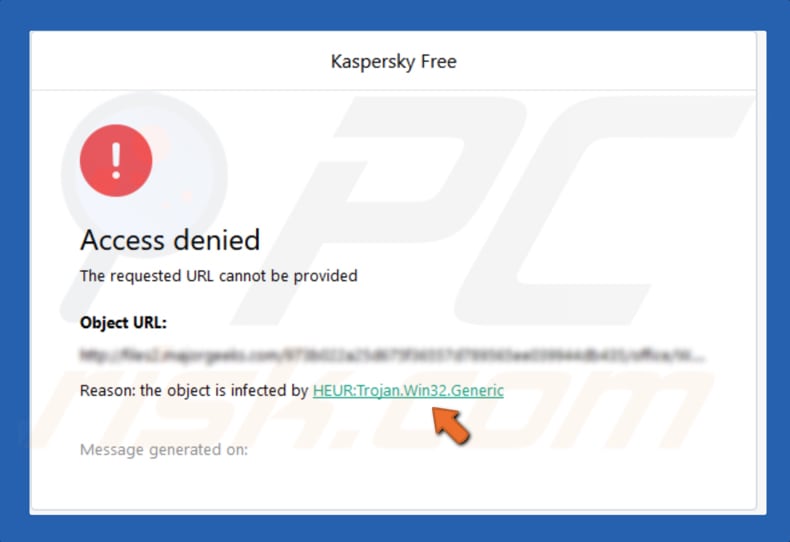
Les chevaux de Troie sont des programmes malveillants qui peuvent être utilisés à différentes fins. Les cybercriminels peuvent les utiliser pour accéder à l'ordinateur de la victime, pour l'infecter avec d'autres programmes malveillants comme des logiciels de rançon, pour voler des informations personnelles et confidentielles et pour effectuer des attaques DDoS. Généralement, ces programmes malveillants sont déguisés en programmes inoffensifs et légitimes, les personnes qui ont des ordinateurs infectés par ces programmes ne le savent généralement pas. Le logiciel de rançon est un type de logiciel qui crypte les données, il les rend inaccessibles à moins qu'une rançon ne soit payée. Les programmes de ce type causent des pertes de données et/ou financières. Les RATs (Remote Access Trojans/Tools) sont des programmes qui sont utilisés pour accéder aux systèmes à distance. Il existe plusieurs versions de RATs avec des caractéristiques différentes. En général, les cybercriminels utilisent ces outils à des fins malveillantes, par exemple pour voler des mots de passe, des ouvertures de session de courriels, des comptes bancaires, de messagerie et d'autres comptes, pour installer des programmes malveillants, voler des données dans le presse-papiers, enregistrer des frappes de clavier, etc. S'il s'agit d'un outil puissant, il peut causer des problèmes de confidentialité, des pertes financières et de données, le vol d'identité et d'autres problèmes graves. Différents voleurs de données sont principalement utilisés pour voler des informations personnelles, par exemple, des logins, des mots de passe, des cookies de navigateur, des données de remplissage automatique, des détails de portefeuille crypto, etc. Les mineurs Crypto utilisent les ressources de l'ordinateur (comme le CPU) pour extraire la cryptomonnaie en résolvant des problèmes mathématiques. Ils provoquent une diminution des performances de l'ordinateur ou même rendent l'ordinateur inutilisable. Les ordinateurs infectés consomment plus d'électricité, ce qui se traduit par des factures d'électricité plus élevées. En résumé, les cybercriminels utilisent ces programmes malveillants pour générer des revenus d'une manière ou d'une autre.
| Nom | Virus HEUR.Trojan.Win32.Generic |
| Type de Menace | Cheval de Troie, logiciel malveillant bancaire, logiciel espion, logiciel de rançon, voleur d'information, cheval de Troie d'accès à distance, mineur de cryptomonnaie |
| Exemples de Logiciels Malveillants | La liste comprend (mais sans s'y limiter) Boston, Baldr, Win32/Malagent, Rescoms et de nombreuses autres menaces. |
| Symptômes |
Les chevaux de Troie sont conçus pour infiltrer furtivement l'ordinateur de la victime et rester silencieux, de sorte qu'aucun symptôme particulier n'est clairement visible sur une machine infectée. Le logiciel de rançon crypte les fichiers et oblige les victimes à acheter un outil de décryptage. Les RAT permettent aux cybercriminels d'accéder aux ordinateurs à distance. Les voleurs d'informations volent des informations personnelles et confidentielles. Les mineurs de cryptomonnaie utilisent le CPU de l'ordinateur pour résoudre des problèmes mathématiques. |
| Méthodes de Distribution | Pièces jointes infectées, publicités en ligne malveillantes, ingénierie sociale, logiciels de crack, faux outils de mise à jour, chevaux de Troie |
| Dommages | Renseignements bancaires volés, mots de passe, ouvertures de session de divers comptes, vol d'identité, ordinateur de la victime ajouté à un botnet, pertes de données et pertes financières. |
| Suppression |
Pour éliminer d'éventuelles infections par des maliciels, analysez votre ordinateur avec un logiciel antivirus légitime. Nos chercheurs en sécurité recommandent d'utiliser Combo Cleaner. Téléchargez Combo CleanerUn scanner gratuit vérifie si votre ordinateur est infecté. Pour utiliser le produit complet, vous devez acheter une licence pour Combo Cleaner. 7 jours d’essai limité gratuit disponible. Combo Cleaner est détenu et exploité par RCS LT, la société mère de PCRisk. |
Voici des exemples de logiciels malveillants qui peuvent être détectés comme des menaces avec le nom générique de détection Trojan.Win32.Win32.Generic : Boston (logiciel de rançon), Baldr (stealer), Win32/Malagent (cheval de troie), Rescoms (RAT). Si l'un de ces programmes est installé sur un ordinateur, il doit être immédiatement supprimé en effectuant une analyse complète avec la suite antivirus installée.
Comment Trojan.Win32.Generic a-t-il infiltré mon ordinateur ?
Les logiciels malveillants peuvent être distribués de différentes manières. Généralement, les cybercriminels le font en utilisant des campagnes de spam, des chevaux de Troie, des sources de téléchargement de logiciels non fiables, de fausses mises à jour de logiciels ou des outils d'activation non officiels. Lorsqu'ils les font proliférer par le biais de campagnes de spam, ils envoient des courriels qui contiennent des fichiers joints ou des liens Web. Les fichiers joints sont généralement des documents Microsoft Office ou PDF, des fichiers d'archive (c.-à-d. ZIP, RAR), des exécutables (.exe et autres fichiers de ce type), des fichiers JavaScript, etc. Le but principal de ces courriels est d'amener les gens à ouvrir ces pièces jointes. Une fois ouverts, ils téléchargent et installent des logiciels malveillants. Les chevaux de Troie sont des programmes malveillants qui causent des infections/téléchargements en chaîne et installent d'autres logiciels malveillants. Néanmoins, pour causer des dommages, un cheval de Troie doit d'abord être installé. Une autre façon de répandre des fichiers malveillants est de les télécharger sur des réseaux peer-to-peer (P2P) (tels que torrents, eMule, etc.), des sites de téléchargement gratuit, des sites d'hébergement de fichiers gratuits et autres sources de téléchargement peu fiables. Généralement, ces fichiers sont présentés comme légitimes. Cependant, s'ils sont téléchargés et ouverts/exécutés, ils infectent les ordinateurs avec un programme malveillant à haut risque. De faux outils (non officiels) de mise à jour de logiciels infectent les systèmes en exploitant des bogues, des failles de logiciels obsolètes (installés) ou en téléchargeant/installant des logiciels malveillants au lieu de mises à jour, corrections, etc. Les gens utilisent des outils de "craquag " de logiciels dans le but d'activer gratuitement des logiciels sous licence. Malheureusement, ces outils sont souvent conçus pour faire proliférer (télécharger/installer) les logiciels malveillants.
Comment éviter l'installation de logiciels malveillants ?
Tous les logiciels doivent être téléchargés à partir des sites Web officiels. Aucune des sources/outils susmentionnés n'est digne de confiance. Les courriels qui contiennent des pièces jointes (ou des liens Web) et qui proviennent d'adresses de courriel inconnues et suspectes ne doivent pas être considérés comme fiables. De plus, ces courriels et leurs contextes ne sont pas pertinents. Le moyen le plus sûr est de ne pas ouvrir leurs contenus (pièces jointes et liens). Tous les programmes installés doivent être mis à jour à l'aide des outils/fonctions implémentés qui sont fournis (conçus) par les développeurs de logiciels officiels. Il en va de même pour l'activation du logiciel. Il n'est pas légal d'utiliser divers outils de 'cracking' et la plupart d'entre eux sont conçus pour installer des logiciels malveillants. De plus, nous vous recommandons fortement d'avoir un logiciel anti-spyware ou anti-virus de bonne réputation installé et toujours activé. Pour assurer la sécurité d'un système, il est recommandé de l'analyser périodiquement à la recherche de virus. Si vous pensez que votre ordinateur est déjà infecté, nous vous recommandons d'effectuer un scan avec Combo Cleaner Antivirus pour Windows pour éliminer automatiquement les logiciels malveillants infiltrés.
Fichier malveillant détecté comme Trojan.Win32.Generic :
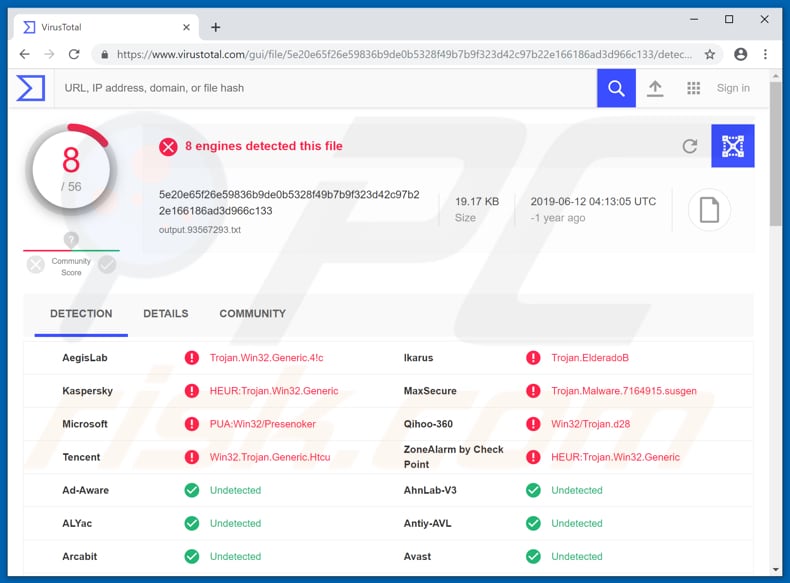
Suppression automatique et instantanée des maliciels :
La suppression manuelle des menaces peut être un processus long et compliqué qui nécessite des compétences informatiques avancées. Combo Cleaner est un outil professionnel de suppression automatique des maliciels qui est recommandé pour se débarrasser de ces derniers. Téléchargez-le en cliquant sur le bouton ci-dessous :
TÉLÉCHARGEZ Combo CleanerEn téléchargeant n'importe quel logiciel listé sur ce site web vous acceptez notre Politique de Confidentialité et nos Conditions d’Utilisation. Pour utiliser le produit complet, vous devez acheter une licence pour Combo Cleaner. 7 jours d’essai limité gratuit disponible. Combo Cleaner est détenu et exploité par RCS LT, la société mère de PCRisk.
Menu rapide :
- Qu'est-ce que Trojan.Win32.Generic ?
- ETAPE 1. Suppression manuelle du logiciel malveillant Trojan.Win32.Generic.
- ETAPE 2. Vérifier si votre ordinateur est propre.
Comment supprimer manuellement les logiciels malveillants ?
La suppression manuelle des logiciels malveillants est une tâche compliquée, il est généralement préférable de laisser les programmes antivirus ou anti-malware le faire automatiquement. Pour supprimer ce malware, nous vous recommandons d'utiliser Combo Cleaner Antivirus pour Windows. Si vous souhaitez supprimer un malware manuellement, la première étape consiste à identifier le nom du malware que vous essayez de supprimer. Voici un exemple d'un programme suspect exécuté sur l'ordinateur de l'utilisateur :

Si vous avez vérifié la liste des programmes en cours d'exécution sur votre ordinateur, par exemple en utilisant le gestionnaire de tâches et que vous avez identifié un programme qui semble suspect, vous devriez poursuivre ces étapes :
 Téléchargez un programme appelé Autoruns. Ce programme affiche les applications de démarrage automatique, l'emplacement du Registre et du système de fichiers :
Téléchargez un programme appelé Autoruns. Ce programme affiche les applications de démarrage automatique, l'emplacement du Registre et du système de fichiers :

 Redémarrez votre ordinateur en mode sans échec :
Redémarrez votre ordinateur en mode sans échec :
Utilisateurs de Windows XP et Windows 7 : Démarrez votre ordinateur en mode sans échec. Cliquez sur Démarrer, cliquez sur Arrêter, cliquez sur Redémarrer, cliquez sur OK. Pendant le processus de démarrage de votre ordinateur, appuyez plusieurs fois sur la touche F8 de votre clavier jusqu'à ce que le menu Options avancées de Windows s'affiche, puis sélectionnez Mode sans échec avec mise en réseau dans la liste.

Vidéo montrant comment démarrer Windows 7 en "Mode sans échec avec mise en réseau" :
Utilisateurs de Windows 8 : Démarrez Windows 8 est en mode sans échec avec mise en réseau - Allez à l'écran de démarrage de Windows 8, tapez Avancé, dans les résultats de la recherche, sélectionnez Paramètres. Cliquez sur Options de démarrage avancées, dans la fenêtre "Paramètres généraux du PC" ouverte, sélectionnez Démarrage avancé. Cliquez sur le bouton "Redémarrer maintenant". Votre ordinateur redémarre dans le menu "Options de démarrage avancées". Cliquez sur le bouton "Dépannage", puis sur le bouton "Options avancées". Dans l'écran des options avancées, cliquez sur "Paramètres de démarrage". Cliquez sur le bouton "Redémarrer". Votre PC redémarrera dans l'écran Paramètres de démarrage. Appuyez sur F5 pour démarrer en mode sans échec avec mise en réseau.

Vidéo montrant comment démarrer Windows 8 en "Mode sans échec avec mise en réseau" :
Utilisateurs Windows 10 : Cliquez sur le logo Windows et sélectionnez l'icône Alimentation. Dans le menu ouvert, cliquez sur "Redémarrer" tout en maintenant le bouton "Shift" enfoncé sur votre clavier. Dans la fenêtre "Choisir une option", cliquez sur "Dépannage", puis sélectionnez "Options avancées". Dans le menu des options avancées, sélectionnez "Paramètres de démarrage" et cliquez sur le bouton "Redémarrer". Dans la fenêtre suivante, cliquez sur le bouton "F5" de votre clavier. Cela redémarrera votre système d'exploitation en mode sans échec avec la mise en réseau.

Vidéo montrant comment démarrer Windows 10 en "Mode sans échec avec mise en réseau" :
 Extrayez l'archive téléchargée et exécutez le fichier Autoruns.exe.
Extrayez l'archive téléchargée et exécutez le fichier Autoruns.exe.

 Dans l'application Autoruns, cliquez sur "Options" en haut de l'écran et décochez les options "Masquer les emplacements vides" et "Masquer les entrées Windows". Après cette procédure, cliquez sur l'icône "Actualiser".
Dans l'application Autoruns, cliquez sur "Options" en haut de l'écran et décochez les options "Masquer les emplacements vides" et "Masquer les entrées Windows". Après cette procédure, cliquez sur l'icône "Actualiser".

 Vérifiez la liste fournie par l'application Autoruns et localisez le fichier malware que vous souhaitez éliminer.
Vérifiez la liste fournie par l'application Autoruns et localisez le fichier malware que vous souhaitez éliminer.
Vous devriez écrire le chemin complet et le nom. Notez que certains logiciels malveillants cachent leurs noms de processus sous des noms de processus Windows légitimes. A ce stade, il est très important d'éviter de supprimer les fichiers système. Après avoir localisé le programme suspect que vous souhaitez supprimer, cliquez avec le bouton droit de la souris sur son nom et choisissez "Supprimer".

Après avoir supprimé le malware via l'application Autoruns (ceci garantit que le malware ne s'exécutera pas automatiquement au prochain démarrage du système), vous devez rechercher le nom du malware sur votre ordinateur. Assurez-vous d'activer les fichiers et dossiers cachés avant de continuer. Si vous trouvez le fichier du malware, veillez à le supprimer.

Redémarrez votre ordinateur en mode normal. Suivre ces étapes devrait vous aider à supprimer tout logiciel malveillant de votre ordinateur. Notez que la suppression manuelle des menaces nécessite des compétences informatiques avancées, il est recommandé de laisser la suppression des logiciels malveillants aux programmes antivirus et antimalware. Ces étapes peuvent ne pas fonctionner avec les infections malveillantes avancées. Comme toujours, il est préférable d'éviter d'être infecté par des logiciels malveillants qui tentent de les supprimer par la suite. Pour assurer la sécurité de votre ordinateur, assurez-vous d'installer les dernières mises à jour du système d'exploitation et d'utiliser un logiciel antivirus.
Pour être sûr que votre ordinateur est exempt d'infections malveillantes, nous vous recommandons de le scanner avec Combo Cleaner Antivirus pour Windows.
Partager:

Tomas Meskauskas
Chercheur expert en sécurité, analyste professionnel en logiciels malveillants
Je suis passionné par la sécurité informatique et la technologie. J'ai une expérience de plus de 10 ans dans diverses entreprises liées à la résolution de problèmes techniques informatiques et à la sécurité Internet. Je travaille comme auteur et éditeur pour PCrisk depuis 2010. Suivez-moi sur Twitter et LinkedIn pour rester informé des dernières menaces de sécurité en ligne.
Le portail de sécurité PCrisk est proposé par la société RCS LT.
Des chercheurs en sécurité ont uni leurs forces pour sensibiliser les utilisateurs d'ordinateurs aux dernières menaces en matière de sécurité en ligne. Plus d'informations sur la société RCS LT.
Nos guides de suppression des logiciels malveillants sont gratuits. Cependant, si vous souhaitez nous soutenir, vous pouvez nous envoyer un don.
Faire un donLe portail de sécurité PCrisk est proposé par la société RCS LT.
Des chercheurs en sécurité ont uni leurs forces pour sensibiliser les utilisateurs d'ordinateurs aux dernières menaces en matière de sécurité en ligne. Plus d'informations sur la société RCS LT.
Nos guides de suppression des logiciels malveillants sont gratuits. Cependant, si vous souhaitez nous soutenir, vous pouvez nous envoyer un don.
Faire un don
▼ Montrer la discussion